Photoshop教程:如何用PS软件给照片瘦脸、瘦身。这年头,减肥太难了,自己拍的照片怎样才显得更苗条、更漂亮?来试试万能的PS吧。

工具/原料
组装台式机
windows7.0
PhotoshopCS6.0
方法/步骤
1
打开一个照片文件。
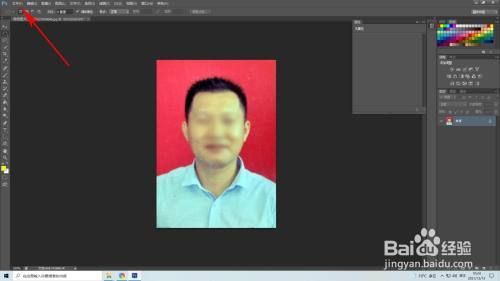
2
点击“滤镜”——“液化”。
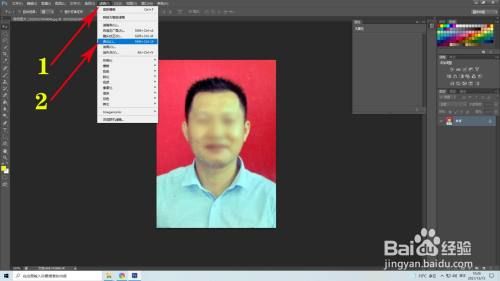
3
点击“向前变形工具“,光标变成一个中间十字形的圆。
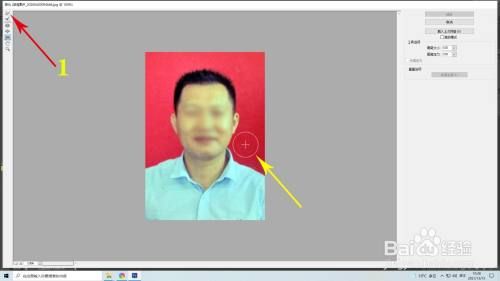
4
瘦脸操作前设置下画笔大小和画笔压力,方便进行精细操作。
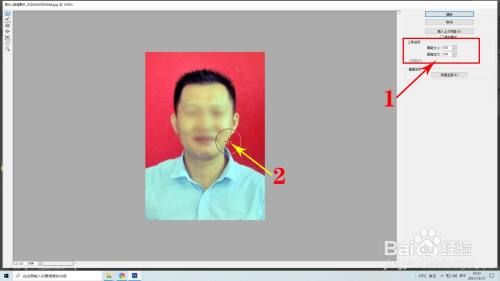
5
瘦脸开始。按住鼠标左键,移动光标朝自己想要效果的方向轻轻、慢慢调整。
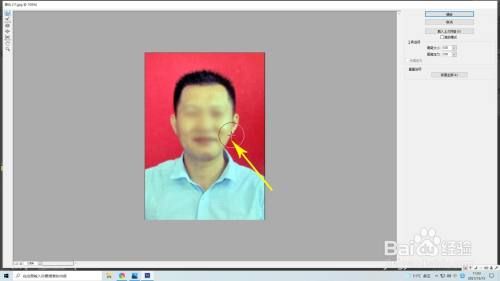
6
操作过程中如不满意,可以点击”重建工具“进行返回操作。
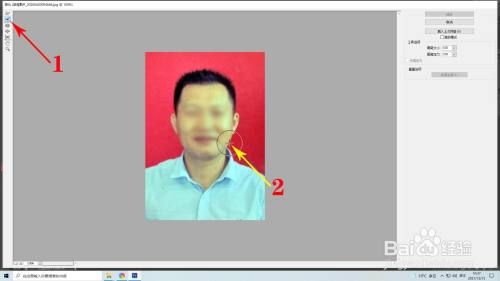
7
经过细致、反复的调整,点击”确定“。自己想要的瘦脸、瘦身效果大功告成。

END
经验内容仅供参考,如果您需解决具体问题(尤其法律、医学等领域),建议您详细咨询相关领域专业人士。
作者声明:本篇经验系本人依照真实经历原创,未经许可,谢绝转载。






